Писатели в любой отрасли, в том числе профессиональные, допускают ошибки и опечатки. Но вместо того, чтобы нанимать корректора, попробуйте приложение Грамматика, чтобы избежать досадных орфографических и грамматических ошибок. Grammarly помогает писателям создавать лучшие произведения с учетом грамматики, орфографии, пунктуации, ошибок стиля и выбора слов.
Бесплатная версия приложения Grammarly обеспечивает проверку орфографии и грамматики с помощью искусственного интеллекта. Он также выявляет более тонкие ошибки, которые могут быть пропущены обычными средствами проверки правописания, например ненужные запятые или неверные по контексту словосочетания.
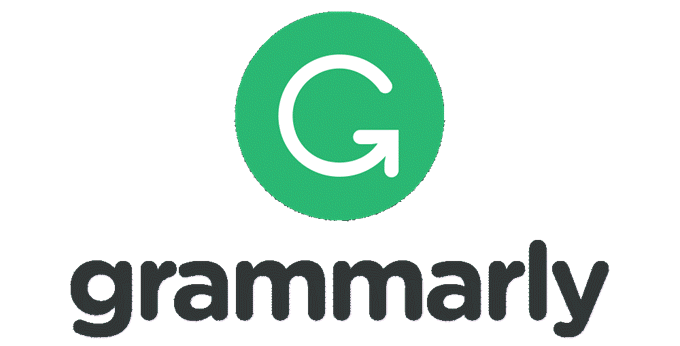
Grammarly шифрует документы с помощью 256-битного AES и SSL/TLS для защиты вашей конфиденциальности. Другие функции бесплатной версии приложения Grammarly включают в себя:
Бесплатная версия не включает расширенные параметры форматирования, такие как предложения по стилю или более сложные отзывы об использовании слов, выходящие за рамки базового уровня.
Варианты ценообразования и возможности приложения Grammarly
Профессионалам-писателям, которым нужны более расширенные функции, необходимо перейти на премиум-версию. Стоимость зависит от того, как долго вы хотите использовать программу.
Приложение Grammarly Premium включает в себя:
Grammarly Premium распознает в официальном документе недопустимые тона, например несодержательные выражения и неофициальные слова.
Работает на нескольких платформах
Используйте приложение Grammarly в собственном настольном клиенте для macOS и Windows или через расширения браузера для Safari, Chrome, Edge и Firefox. Он также доступен как надстройка Microsoft для Word и Outlook, а также как альтернативная клавиатура на смартфонах.
Как использовать надстройку приложения Microsoft Grammarly
.Для тех писателей, которые предпочитают работать в MS Word, можно использовать надстройку Microsoft.
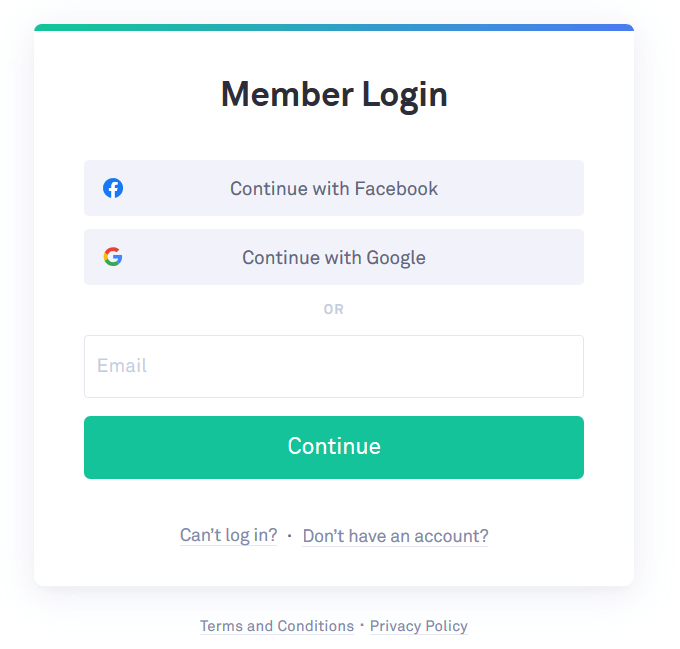
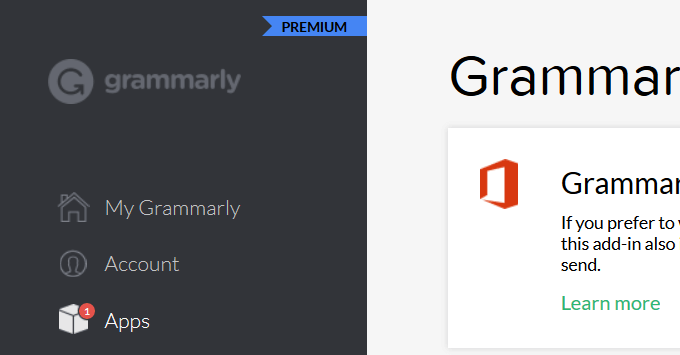
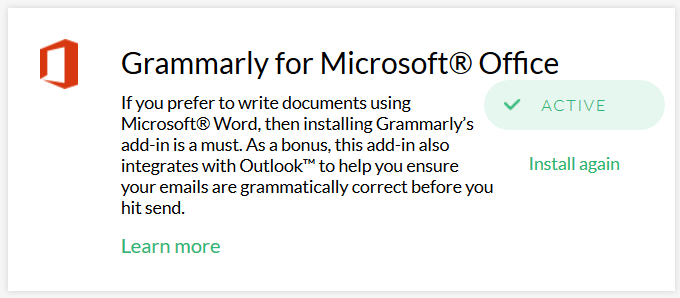
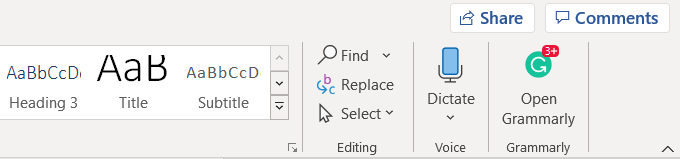

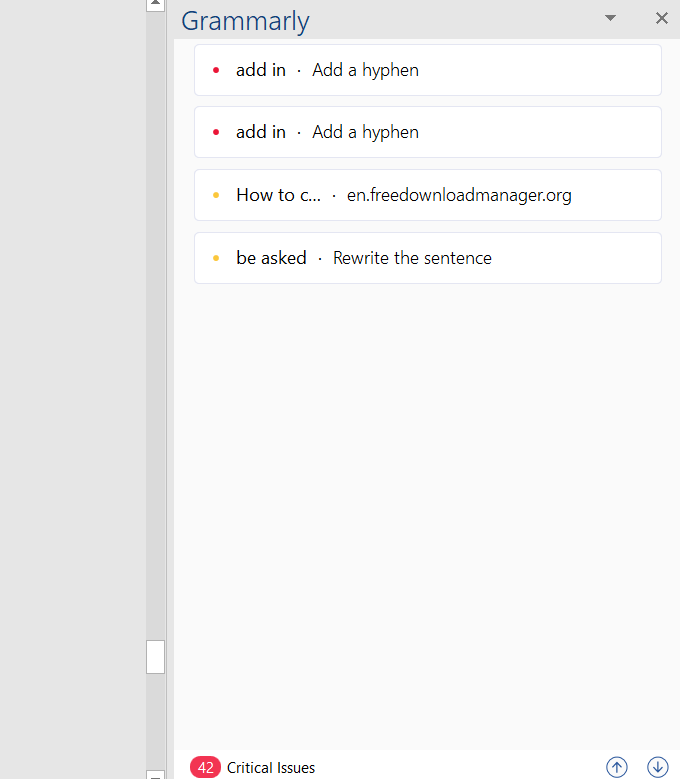
Ниже приведены несколько профессиональных советов о том, как максимально эффективно использовать приложение Grammarly Premium.
Выберите свой стиль письма
Стили письма будут различаться в зависимости от ситуации, среды и отрасли. Деловые документы и научные статьи требуют более формального стиля, чем написание сообщения в блоге или романа.
В приложении Grammarly Premium пользователи могут указать предпочтительный стиль письма и настроить предлагаемые варианты.
Grammarly предлагает следующие стили письма:
Выбор стиля письма через веб-приложение
При использовании расширения браузера для выбора стиля письма нажмите зеленый значок G , чтобы открыть настройки Grammarly, и нажмите Цели . Наведите указатель мыши на стрелку вниз рядом с надписью «Домен», чтобы выбрать стиль письма.
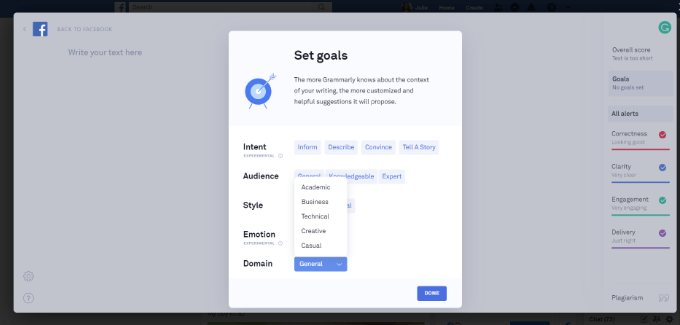
Выберите стиль письма с помощью редактора Grammarly
Чтобы выбрать стиль в редакторе Grammarly, нажмите Исправить с помощью Ассистента , а затем Цели . Выберите нужный стиль рядом с Домен.
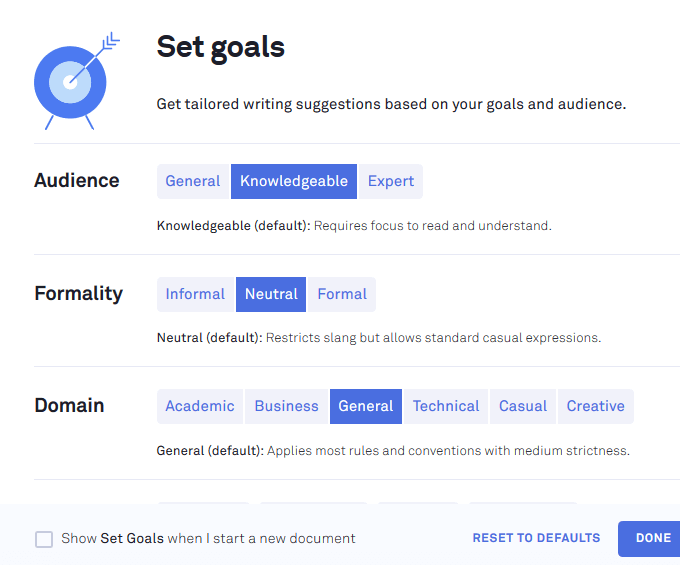
Выбор стиля написания с помощью надстройки Microsoft
Чтобы выбрать стиль в документе Word, откройте приложение Grammarly и щелкните стрелку раскрывающегося списка рядом с вкладкой «Общие» в ленточном меню в верхней части экрана.
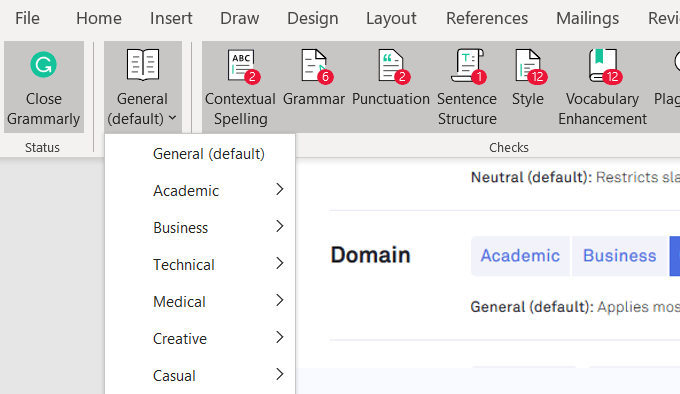
Продвинутая грамматика и пунктуация
Grammarly не только сообщает вам об обнаружении ошибки или несоответствия, но также предоставляет объяснения, которые помогут пользователям понять причину появления предложений.
Grammarly проверяет письмо в режиме реального времени, чтобы пользователи могли исправлять ошибки во время письма.
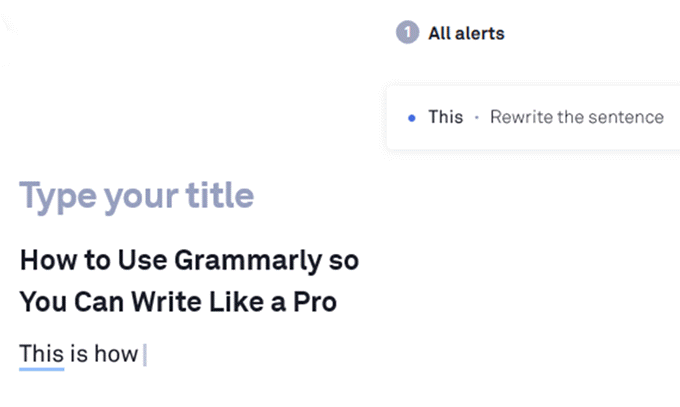
Выполняемые расширенные проверки включают отсутствующие глаголы, будущие действительные условные предложения, пропущенные запятые и соединения запятых, а также неправильное время глагола.
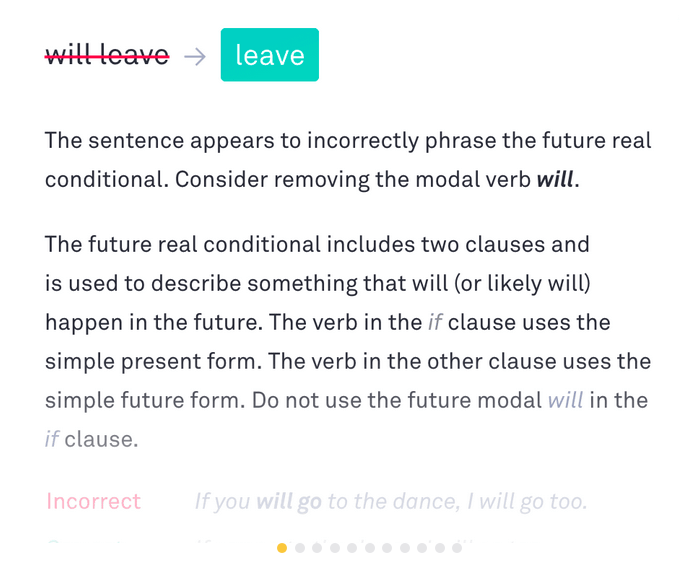
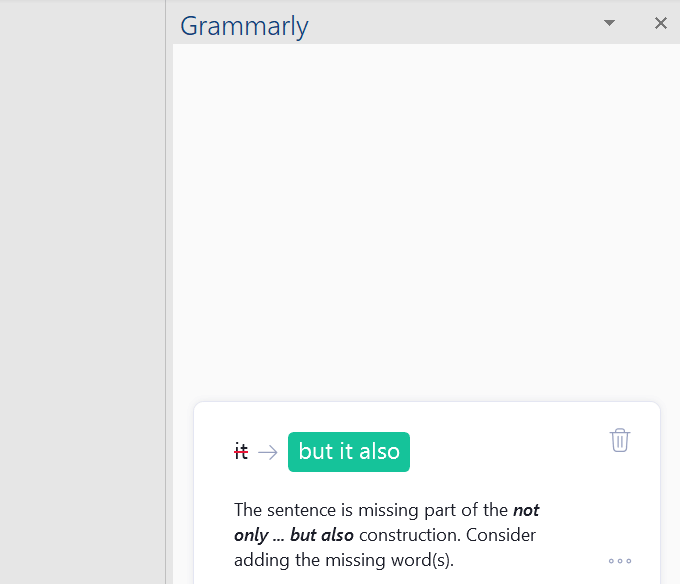
Имейте в виду, что рекомендации — это именно то, что вам нужно. Grammarly может порекомендовать что-то, что не подходит для вашего контента. Пользователи принимают окончательное решение о том, принимать или отклонять каждое исправление..
Панель проверки словарного запаса и корректуры
Писатели могут улучшить свои навыки и поднять качество письма на более высокий уровень с помощью расширенной программы проверки словарного запаса Grammarly. В нем представлены подробные предлагаемые правки, такие как многословность, ошибочный параллелизм, неэффективный или слабый словарный запас, а также структурирование предложений.
Приложение Grammarly предоставляет пользователям доступ к панели мониторинга производительности с цветовой кодировкой, позволяющей выявлять проблемы с вашим контентом.
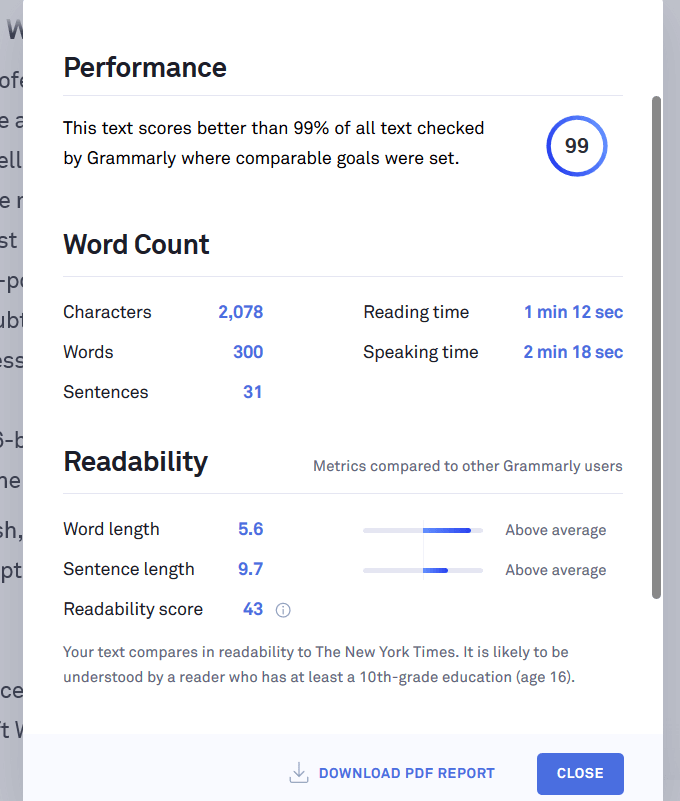
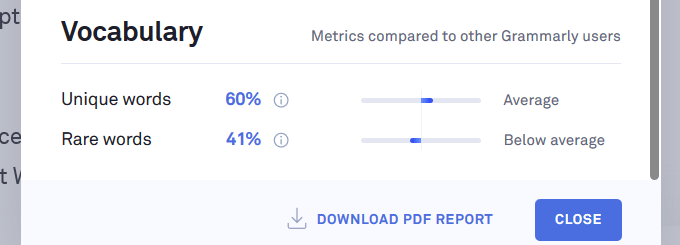
Постановка целей
Приложение Grammarly предложит варианты написания в зависимости от ваших целей и настроек аудитории.
Пользователи могут устанавливать цели каждый раз, когда они начинают новый документ, установив флажок.
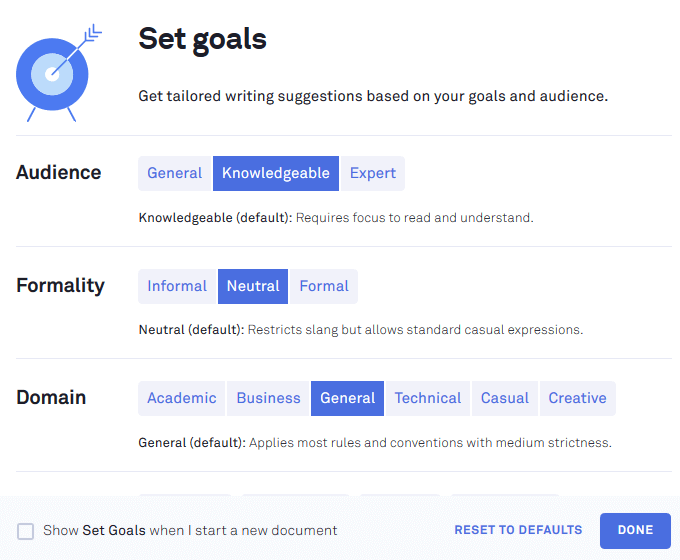
Используйте приложение Grammarly для проверки публикаций в Facebook
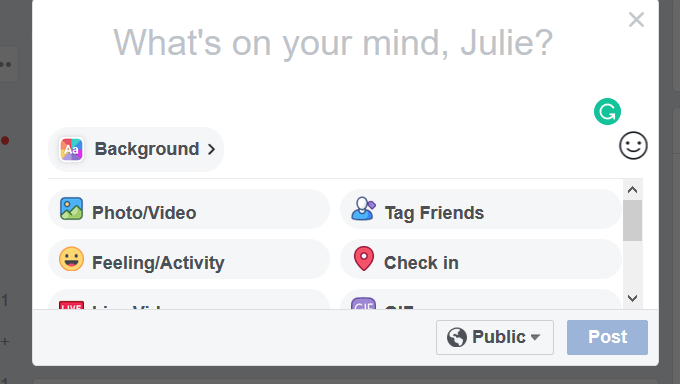
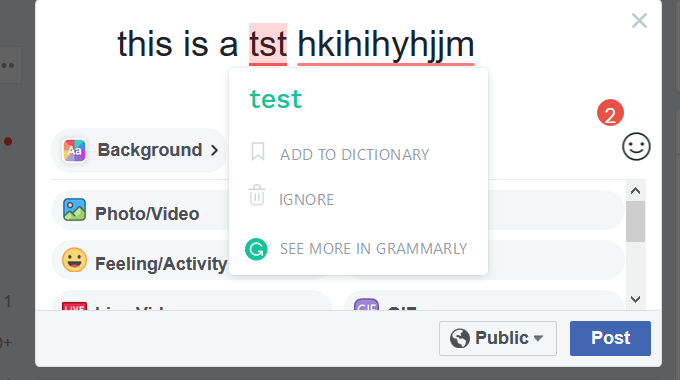
Проверка плагиата
Grammarly проведет тщательную проверку на плагиат как печатных публикаций и журналов, так и электронных веб-страниц.
Чтобы проверить наличие плагиата, откройте документ и нажмите «Плагиат» в правом нижнем углу.
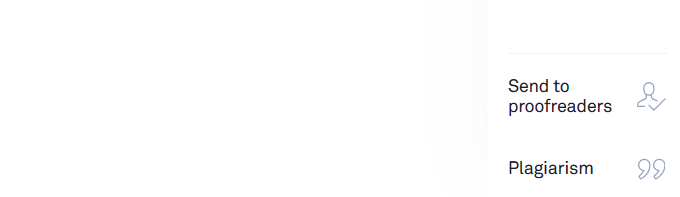
В этой статье мы скопируем кое-что из Интернета, чтобы показать вам, как работает программа проверки на плагиат. На снимке экрана ниже видно, что это 100% плагиат, поскольку он был скопирован слово в слово из веб-статьи.
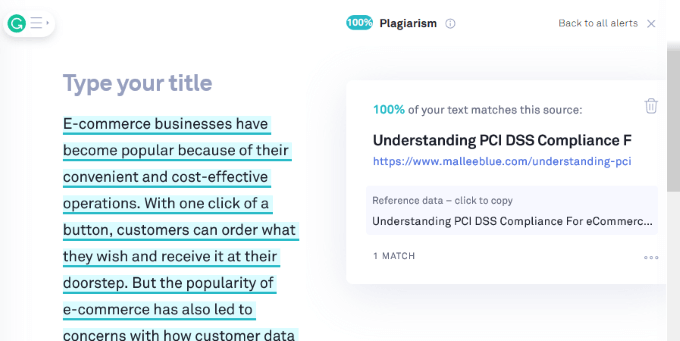
Теперь давайте добавим немного оригинального словоблудия и посмотрим на результат.
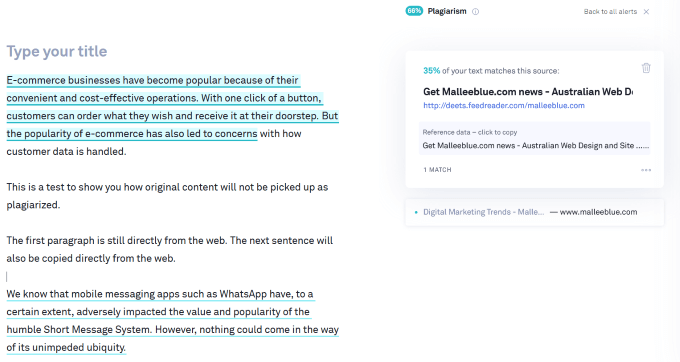
Вы заметите, что Grammarly не только идентифицирует контент, являющийся плагиатом; он сообщает вам источник исходного контента.
Бесплатная версия приложения Grammarly помогает выявлять грамматические и орфографические ошибки. Однако именно премиум-версия предоставляет дополнительную ценность в виде расширенных рекомендаций по стилю.
Все писатели, особенно технические писатели, должны писать точные и безошибочные документы. Использование такого инструмента, как Grammarly, поможет обнаружить ошибки и несоответствия, что позволит создавать качественный контент, который заинтересует и проинформирует читателей.
.